Все способы:
Сделать акцент на важных словах в тексте либо указать на наиболее встречающиеся выражения в тексте поможет облако тегов. Специальные сервисы позволяют красиво визуализировать текстовую информацию. Сегодня мы поговорим о наиболее популярных и функциональных сайтах, на которых облако тегов можно создать всего за несколько щелчков мышкой.
Сервисы для создания облака тегов
Пользоваться такими способами гораздо удобнее, чем специальными программами для компьютера. Во-первых, вам не нужно устанавливать ПО на ПК, во-вторых, работать можно с текстом по указанной ссылке без необходимости вручную вводить нужные слова. В-третьих, на сайтах огромное разнообразие форм, в которые можно вписать теги.
Способ 1: Word It Out
Английский сервис для создания облака из тегов. Пользователь может самостоятельно ввести нужные ему слова или указать адрес, с которого нужно взять информацию. Разобраться в функционале ресурса несложно. В отличие от других сайтов не требует регистрации и авторизации через социальные сети. Еще один большой плюс – правильное отображение кириллических шрифтов.
- Заходим на сайт и щелкаем «Create» на верхней панели.
- Вводим в указанном поле ссылку на rss сайта либо пишем нужные сочетания вручную.
- Для начала формирования облака щелкаем на кнопку «Generate».
- Появится облако тегов, которое можно сохранить на компьютер. Обратите внимание на то, что каждое новое облако создается рандомно, за счет чего имеет уникальный внешний вид.
- Настройка определенных параметров облака осуществляется посредством бокового меню. Здесь пользователь может выбрать нужный шрифт, настроить цвет текста и фона, изменить размер и ориентацию готового облака.
Word It Out предлагает пользователям точечные настройки каждого элемента, которые помогают получить в свое распоряжение уникальное облако тегов. Иногда получаются довольно занимательные варианты.
Способ 2: Wordart
Wordart позволяет создать облако тегов определенной формы. Шаблоны можно загрузить из библиотеки. Пользователи могут указать ссылку на сайт, с которого нужно взять важные слова, или ввести желаемый текст вручную.
Доступны настройки шрифта, ориентации слов в пространстве, цветовой схемы и прочие параметры. Итоговое изображение сохраняется в виде картинки, качество пользователь может выбрать самостоятельно. Небольшой недостаток сайта заключается в том, что пользователю необходимо пройти несложную регистрацию.
- На главной странице сайта щелкаем «Create now».
- Попадаем в окно редактора.
- Для работы со словами в редакторе предусмотрено окно «Words». Для добавления нового слова щелкаем «Add» и вводим его вручную, для удаления нажимаем на кнопку «Remove». Есть возможность добавления текста по указанной ссылке, для этого щелкаем на кнопку «Import words». Для каждого отдельного слова в тексте можно настроить цвет и шрифт, самые необычные облака получаются при рандомных настройках.
- Во вкладке «Shapes» можно выбрать форму, в которой будут расположены ваши слова.
- Вкладка «Fonts» предлагает огромный выбор шрифтов, многие из них поддерживают кириллический шрифт.
- На вкладке «Layout» можно выбрать нужную ориентацию слов в тексте.
- В отличие от других сервисов, Wordart предлагает пользователям создать анимационное облако. Все настройки анимации происходят в окне «Colors and Animations».
- Как только все настройки будут завершены, щелкаем на кнопку «Visualize».
- Начнется процесс визуализации слов.
- Готовое облако можно сохранить либо сразу отправить на печать.
Шрифты, которые поддерживают русские буквы, выделены синим цветом, это поможет правильно определиться с выбором.
Способ 3: Word Cloud
Онлайн-сервис, который позволит за считанные секунды создать необычное облако тегов. Сайт не требует регистрации, итоговое изображение доступно для скачивания в форматах PNG и SVG. Способ ввода текста аналогичен двум предыдущим вариантам – слова можно указать самостоятельно либо вставить в форму ссылку на сайт.
Главный минус ресурса – отсутствие полноценной поддержки русского языка, за счет чего некоторые кириллические шрифты отображаются неправильно.
- Вводим текст в указанную область.
- Указываем дополнительные настройки слов в облаке. Можно выбрать шрифт, наклон и поворот слов, ориентацию и другие параметры. Экспериментируйте.
- Для загрузки готового документа щелкаем на «Download».
Сервис отличается простотой и отсутствием сложных для понимания функций. При этом использовать его лучше для создания облака из английских слов.
Мы рассмотрели самые удобные сайты для создания облака тегов онлайн. Все описанные сервисы на английском языке, однако, проблем у пользователей возникнуть не должно – их функции максимально понятны. Если планируете создать необычное облако и максимально настроить его под свои потребности – используйте Wordart.
 Наша группа в TelegramПолезные советы и помощь
Наша группа в TelegramПолезные советы и помощь
 lumpics.ru
lumpics.ru
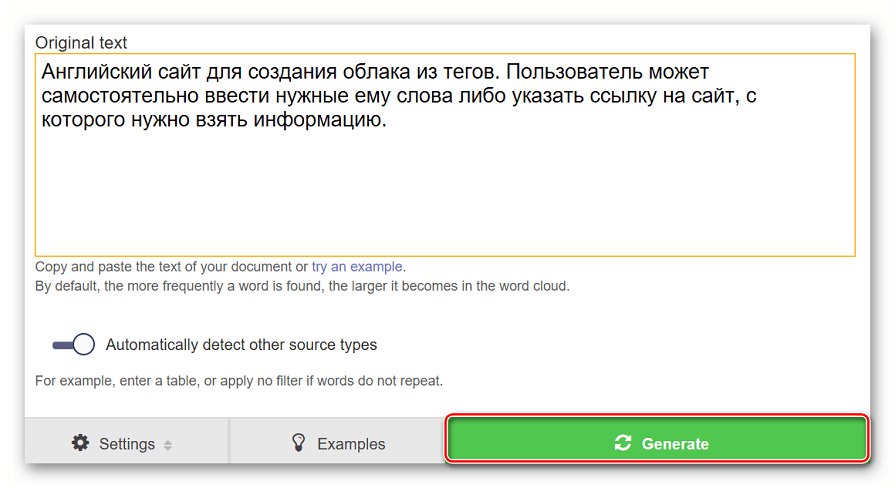
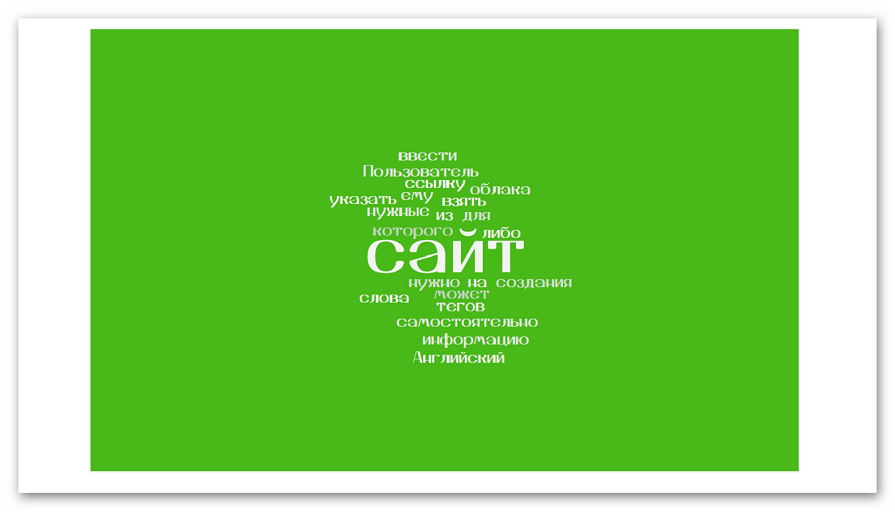
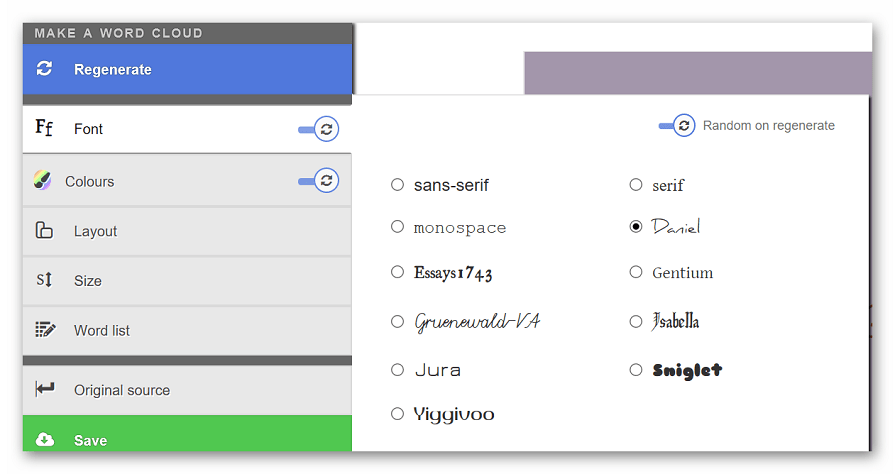
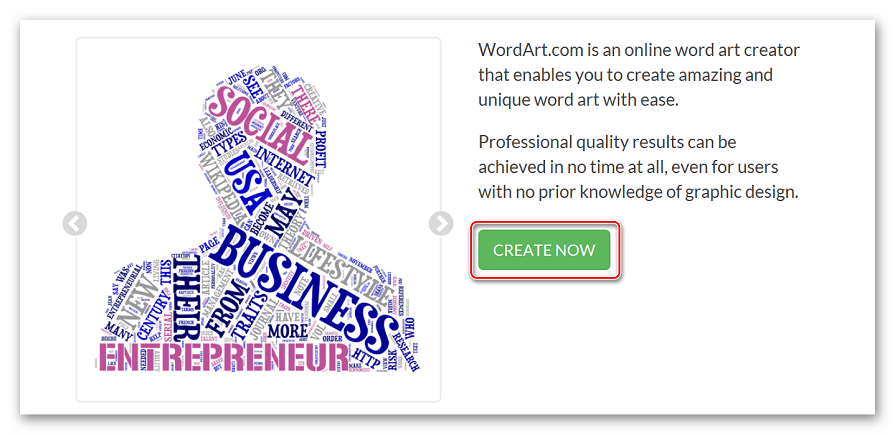
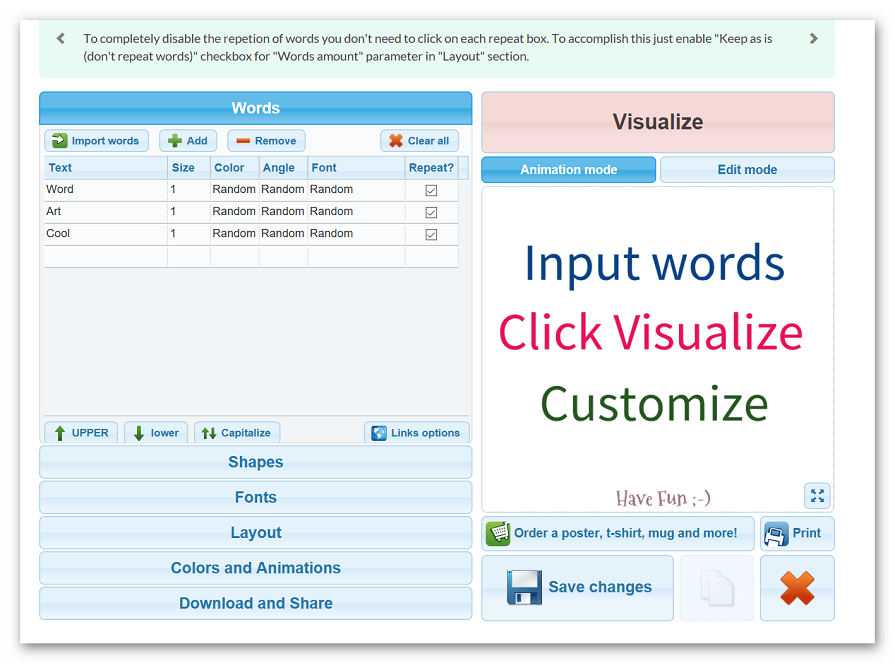
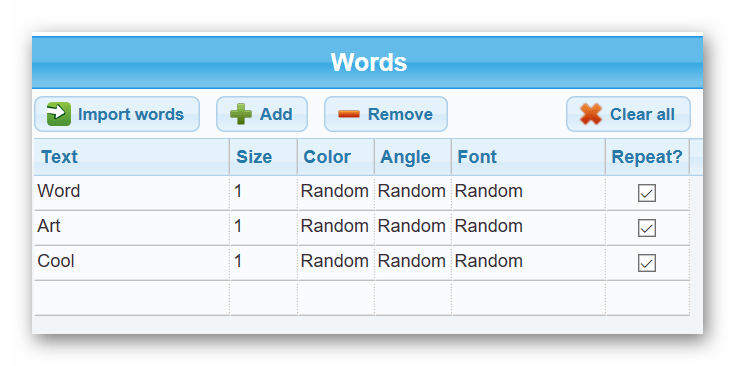

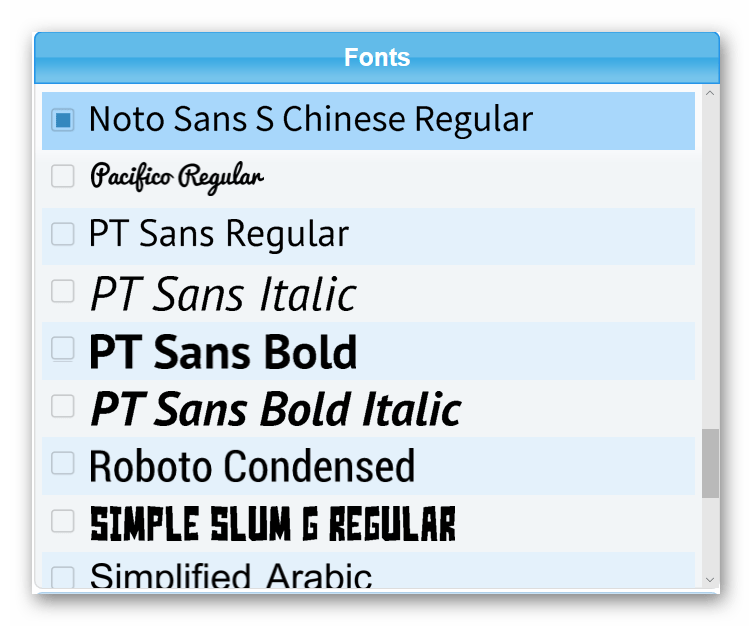
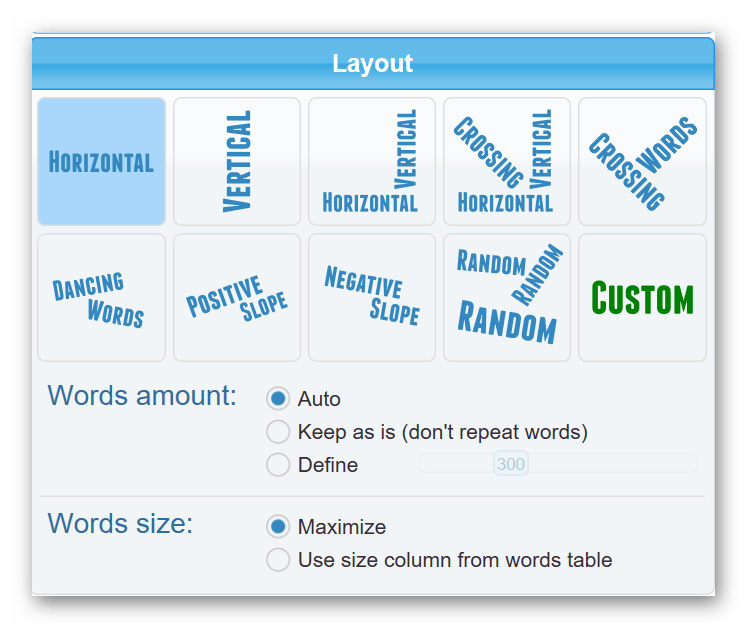
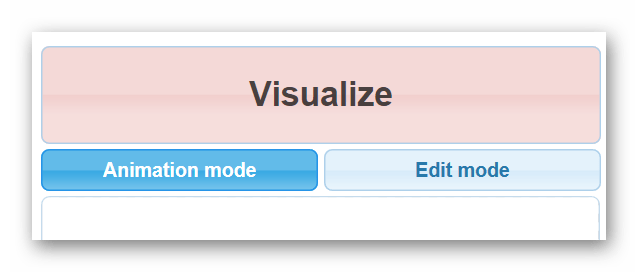
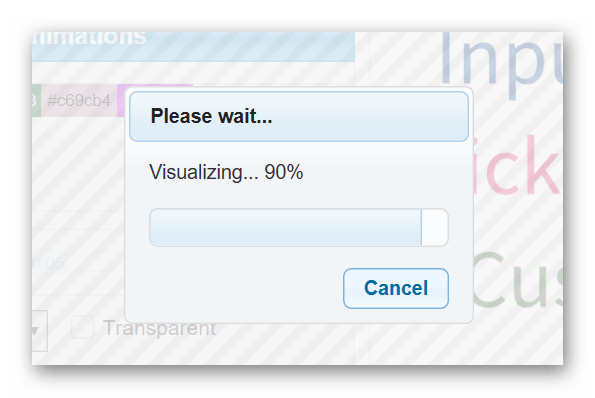
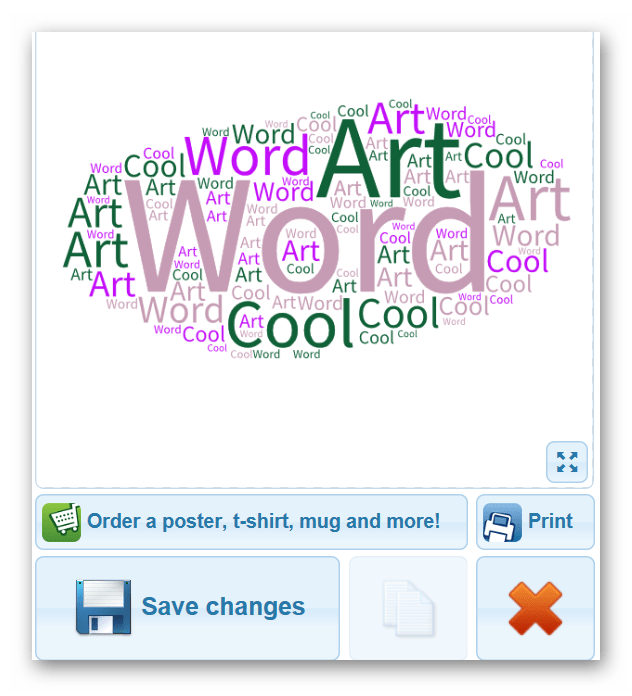
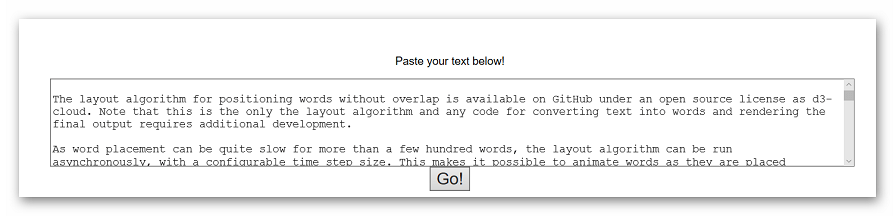

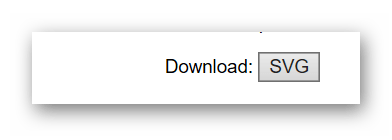


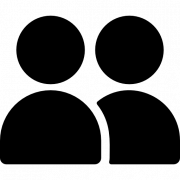

сегодня я понял было трудно я понял что я научился я смог было интересно узнать что меня удивило мне захотелось